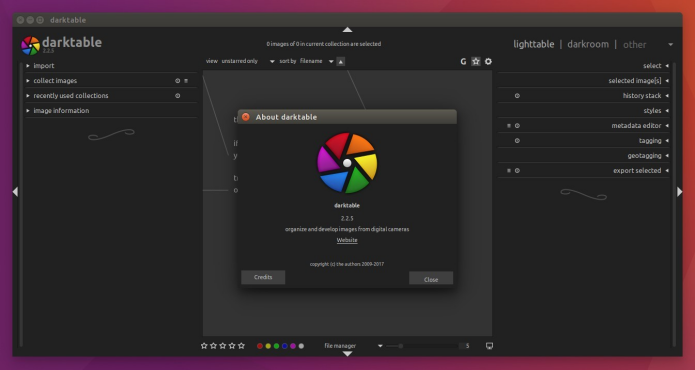Já mostrei como ter o Darktable no Ubuntu, agora, veja como instalar o processador de fotos Darktable no Linux via Snap para usá-lo em outras distros.
Darktable é um software livre, um processador de fotos, que está disponível gratuitamente em versões para as principais distribuições Linux, Mac OS X e Solaris sob a GPL versão 3 ou superior.
Se você trabalha com imagens (principalmente no formato RAW), certamente irá gostar do aplicativo.
Darktable trabalha com um conjunto de ferramentas voltados especificamente para processamento de fotos em formato RAW, em vez de ser um editor de gráficos raster como o Adobe Photoshop ou o GIMP.
Utilizando edição não destrutiva, ele é focado principalmente na melhoria do processo de trabalho do fotógrafo facilitando o gerenciamento de grandes quantidades de imagens.
A versão mais recente do processador de fotos Darktable agora está disponível como um aplicativo Snap para o desktop Ubuntu, e outras distros que suportam Snap.
O pacote Snap do Darktable agrupa a maioria das bibliotecas e tempos de execução necessários. Então, você pode executar o mais recente Darktable, sem afetar o resto do sistema.
Como instalar a versão mais recente do processador de fotos Darktable no Linux em distros que suportam Snap
Para instalar o processador de fotos Darktable no Linux via Snap você precisa ter o suporte a essa tecnologia instalado em seu sistema. Se não tiver, use o tutorial abaixo para instalar:
Como instalar o suporte a pacotes Snap no Linux
Depois, você pode instalar o processador de fotos Darktable no Linux via Snap, fazendo o seguinte:
Passo 1. Abra um terminal;
Passo 2. Instale a versão estável do programa, usando esse comando:
sudo snap install darktable-empanada --classicPasso 3. Instale a versão candidate do programa, usando esse comando:
sudo snap install darktable-empanada --candidate --classicPasso 4. Mais tarde, se você precisar atualizar o snap do processador de fotos Darktable, use:
sudo snap refresh darktable-empanadaPasso 5. Depois, se for necessário, desinstale o programa, usando o comando abaixo;
sudo snap remove darktable-empanadaSe você quiser instalar em uma distribuição que suporte o formato de arquivos DEB, use esse tutorial:
Processamento de fotos em formato RAW: Instale Darktable no Ubuntu
Pronto! Agora, quando quiser iniciar o programa, digite /snap/bin/darktable-empanada em um terminal, seguido da tecla TAB.
Veja também
Você também pode instalar o programa usando esse outro tutorial:
Como instalar o processador de fotos Darktable no Linux via Flatpak
Processamento de fotos em formato RAW: Instale Darktable no Ubuntu